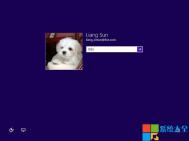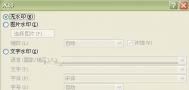Win8.1系统处于域环境中如何设置自动开机
在域环境中,Win8.1系统由于域组策略限制或是本地Windows安全策略设置错误,导致无法设置系统自动登录,具体症状为打开用户账户后无法查看到要使用本计算机,用户必须输入用户名和密码从而无法设置自动开机。下面图老师小编就为大家介绍一下具体解决办法。

1.对于域组策略限制请联系网络管理员解决;
2.由于本地Windows 安全策略设置错误,我们可以通过重置该本地策略解决。
请依次打开控制面板用户帐户和家庭安全用户帐户,查看左侧是否有重置本地Windows 策略,如果有可以直接点击重置;如果没有的话,请使用以下命令进行重置:
1. Windows+X打开命令提示符管理员,输入secedit /configure /cfg %windir%infdefltbase.inf /db defltbase.sdb /verbose回车(针对Windows XP中,运行以下命令secedit /configure /cfg %windir%repairsecsetup.inf /db secsetup.sdb /verbose)。

注:您会收到一条任务已完成消息和一条指出不可以执行某些操作的警告消息。您可以忽略它而不会有任何问题。有关此消息的更多信息,请查看 %windir%SecurityLogsScesrv.log 文件。
2.重启后再次查看即可发现设置已恢复。

Win8.1系统控制面板在哪?
在Win8.1系统中,我们可以通过"更改电脑设置、控制面板、超级按钮中的设置"来进行一些系统常用调整,下面系图老师小编就为大家详细介绍一下。
(本文来源于图老师网站,更多请访问http://m.tulaoshi.com/windowsxitong/)1.如何打开控制面板:
- 我们可以通过以下方式打开控制面板:从屏幕的右边缘向中间轻扫,点击搜索(如果使用鼠标,则指向屏幕的右上角,然后将指针向下移动,再单击搜索),在搜索框中输入控制面板,然后点击或单击控制面tuLaoShi.com板.

2.由于在控制面板中包含了很多不常用的设置,如果您只是想改个屏幕分辨率什么的,推荐使用"更改电脑设置":
- 从屏幕右边缘向中间轻扫,点击设置,然后点击更改电脑设置。(如果使用的是鼠标,则指向屏幕右下角,然后将鼠标指针向上移动,单击设置,然后单击更改电脑设置。)
在电脑设置中可以更改大多数 Windows 设置,如更改屏幕分辨率、添加和删除设备、个性化锁屏、更改日期和时间,以及添加用户帐户。

3.在设置超级按钮中,你将找到你所在应用的设置、帮助和信息,以及一些常见的电脑设置,如网络连接、音量、亮度、通知、电源和键盘。 无论你在Windows中的何处,这些电脑设置都是一样的,但每个应用的应用设置是不同的。
- 从屏幕右边缘向中间轻扫,然后点击设置。(如果使用的是鼠标,则指向屏幕右下角,然后将鼠标指针向上移动,再单击设置。)
Win8.1 Update 1的那些新界面和功能
任务栏增加OneDrive应用图标
在最新版Windows 8.1 Update 1中,SkyDrive已被OneDrive取代,并m.tulaoshi.com在任务栏右侧新增OneDrive应用图标。


Modern应用支持跳转列表
(本文来源于图老师网站,更多请访问http://m.tulaoshi.com/windowsxitong/)首先,锁定在任务栏上的Modern应用程序也拥有Jumplist跳转列表。如图所示,Adobe Reader和Windows Reader两款Modern应用,在任务栏中都可以右键调出跳转列表,用户可以从中看到近期阅读过的文档。

Modern应用运行时可调出任务栏并在缩略窗口中操控
比如一款影音类Modern应用运行时,用户可以在任务栏缩略图中执行操作。例如,当Xbox Music、Hyper for YouTube等程序运行时,将鼠标悬停在任务栏上的该应用图标上,会弹出缩略图,用户能直接对其进行暂停、播放、快进、后退。

注:更多精彩教程请关注图老师电脑教程栏目,图老师电脑办公群:189034526欢迎你的加入